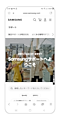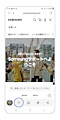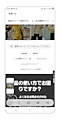(Galaxy) スクロールキャプチャの操作方法を教えてください。
最新アップデート日 : 2023-05-22
スクロールキャプチャとは、Web サイトなどの縦に長い記事などを画面キャプチャしたときに、一枚の画像として保存することが可能です。以下の手順を確認してスクロールキャプチャで保存してみてください。
この機能を使用するには、あらかじめ「画面キャプチャツールバー」を ON にしておく必要があります。ON にするために こちらのページ ![]() を参照してください。
を参照してください。

スクリーンショット撮影直後に画面に表示される操作オプションから「スクロールキャプチャ」をタップすれば OK です。さらに下の方までキャプチャしたい場合は、「スクロールキャプチャ」のタップを繰り返してください。
スクロールキャプチャの操作方法
スクロールする幅は一定ですが、キャプチャしているページ内(埋め込みプレイヤーやサイズの大きな画像など)によって進む幅は異なります。また、スクロールキャプチャは縮小されて保存されます。
ご協力ありがとうございました。
すべての質問にご回答お願いいたします。